淘宝商品全景主图全新上线,(商家端)全景主图操作流程!
淘宝全景主图新增上线:手机淘宝7月版(7月底发布)产品主图新增全景效果,转动手机即可查看360宝贝!那么这个神奇的功能是如何工作的呢?
不清楚的同学可以先看看:淘宝商品主图会动,360°淘宝全景主图是什么?(猛搓这里)
重要的事情,多说几遍:
1、全景图生产:已成型的商品视频中截取 / 现场拍摄;
2、全景图上传:通过神笔网页版 / 千牛移动版,均可。线上约30min内生效;
3、全景图展现:手淘APP最新版本(7月底已发布),即可体验;
4、全景图拍摄手法参考(重点学习):深度剖析正反案例,全景图9大拍摄手法;点我查看
5、全景图实际为图片形式的展现,而非视频。因此单个全景图的流量消耗仅为200KB左右,与现有的商品主图相似,不会产生过多的流量消耗;
6、全景图支持在新版手机淘宝客户端 且 网络为wifi和4G的情况下展现;
欢迎使用商品全景主图,一期支持千牛无线端(神笔插件)和神笔网页版操作!
注:当前全景图功能采取邀约开通,各位可关注本帖信息哦:)
一 消费者端前台效果
手机淘宝7月版本(7月底发布)商品主图新增全景效果,转动手机即可查看360°宝贝;
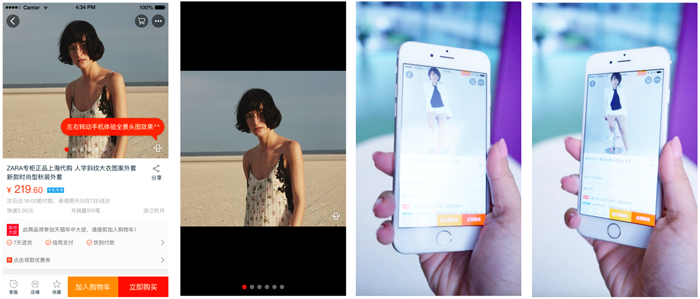
全景图商品演示,
a)gif图




b)扫码体验

二 商家端操作步骤
2.1使用千牛移动端:可完成拍摄、上传、关联商品等操作
Step 1.登录千牛移动端
登录千牛移动端,选择“神笔”插件,进行全景图操作;

Step 2.进入全景图操作
选择“添加商品全景图”,进入引导页后可查看拍摄教程视频。
此处可以选择:
1)先上传全景图后关联宝贝;
2)先选择宝贝后上传全景图;
--先上传全景图后关联宝贝--
Step 3.拍摄/制作全景图
点击拍摄/本地,进入视频列表页面,可直接调取本地视频(50M以内的才会在列表中显示),或直接调取摄像头拍摄;

Step 4.拍摄/裁剪并上传视频
拍摄:限时10秒,请注意取景范围及平稳

裁剪:如果选取本地已存视频,可忽略拍摄步骤直接进行裁剪哦

Step 5.上传全景图
预览、编辑视频名称并上传,可选择继续拍摄全景图,或直接前往关联商品。

--先选择宝贝后上传全景图--
进入“商品管理”点击“添加全景图”或“替换”为宝贝添加全景图;
此处可选择直接调取摄像头进行拍摄或调用(已上传)在线全景图;

如果关联宝贝时选择拍摄/本地,则重复上文步骤3→步骤5;
如果关联宝贝时选择在线全景图,则可以对过往完成上传的,审核完成状态的全景图可以直接关联,如下图:

2.2 使用神笔后台(PC)发布:可完成上传本地视频、关联商品的操作
Step 1.进入神笔后台,选择操作中心的“全景图管理”;

Step 2.根据状态类目选择需要操作的商品,点击“添加关联全景图”或“替换”对商品进行全景图管理;

Step 3.选择“进入全景图管理中心”或直接“千牛APP扫码添加”

(千牛app扫码则参照上文客户端方法)
Step 4.进入全景图管理中心,可直接选择已上传的全景图进行关联,或直接上传本地视频(视频大小控制在50M以内)

Step 5.上传后等待转码及审核,完成后可通过手淘扫码查看效果
(转码中状态)

以上就是淘宝产品全景主图的具体操作流程,接下来,我们将为大家分享全景主图拍摄上传过程中的常见问题!戳链接


